word编辑:[36]对多项复制内容进行多次粘贴
来源:网络收集 点击: 时间:2024-02-23【导读】:
我们编辑文档的时候,有时要对复制的内容进行多次粘贴,而有些时候,我们再复制另一条内容后,前面复制过的内容就得重新复制再粘贴,非常麻烦。今天分享一个对复制了不同内容的多条内容进行重复粘贴的方法。方法/步骤1/6分步阅读 2/6
2/6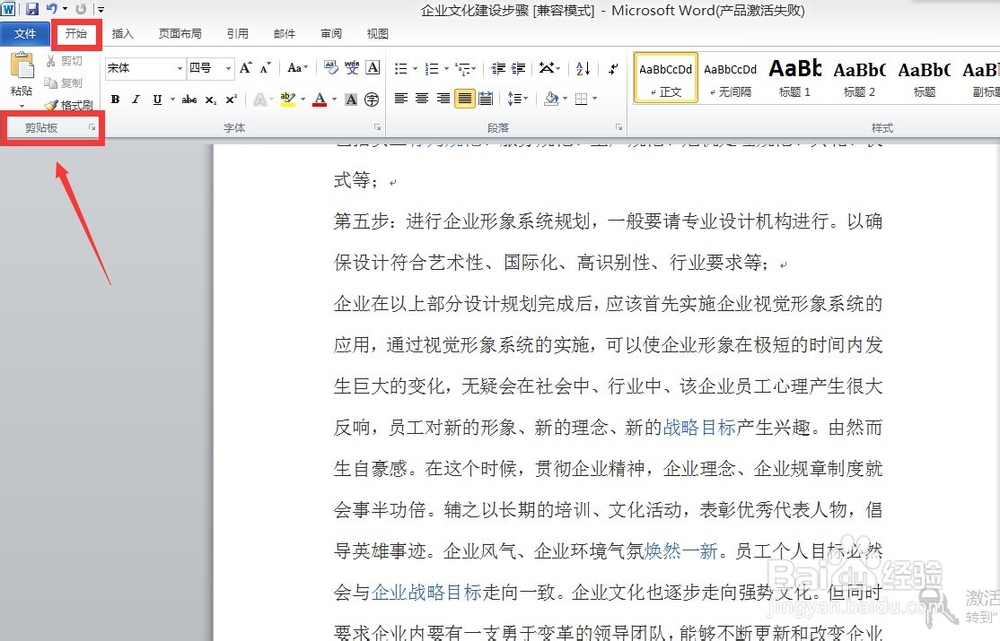 3/6
3/6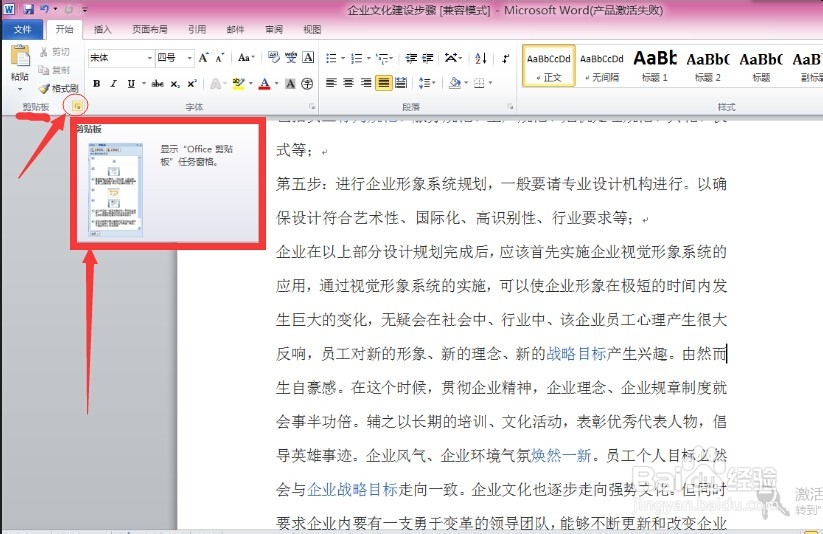 4/6
4/6 5/6
5/6 6/6
6/6 注意事项
注意事项
在office2010版本以前,这种操作一般是使用“编辑→Office剪贴板”来进行的,office2010版本以后,这种操作就有变化了。
 2/6
2/6上图是我们在office2010以后版本的文档打开情况。office2010的操作同样简单,打开文档,我们可以在页面中看到如图的情况。
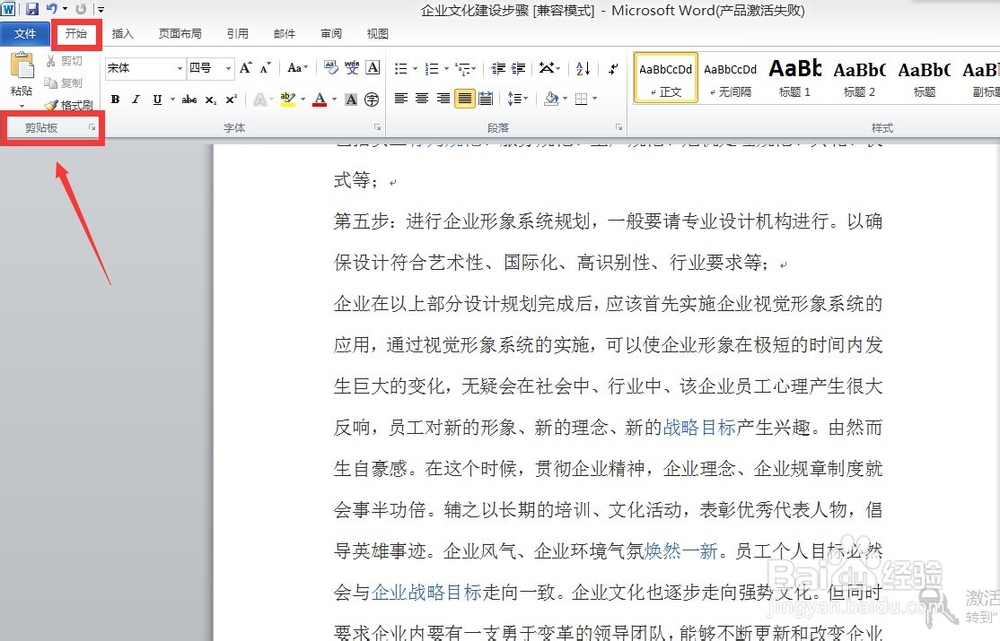 3/6
3/6把鼠标放在“剪贴板”右面的小箭头,我们会看到一个说明,说明的就是如何进行这种操作。
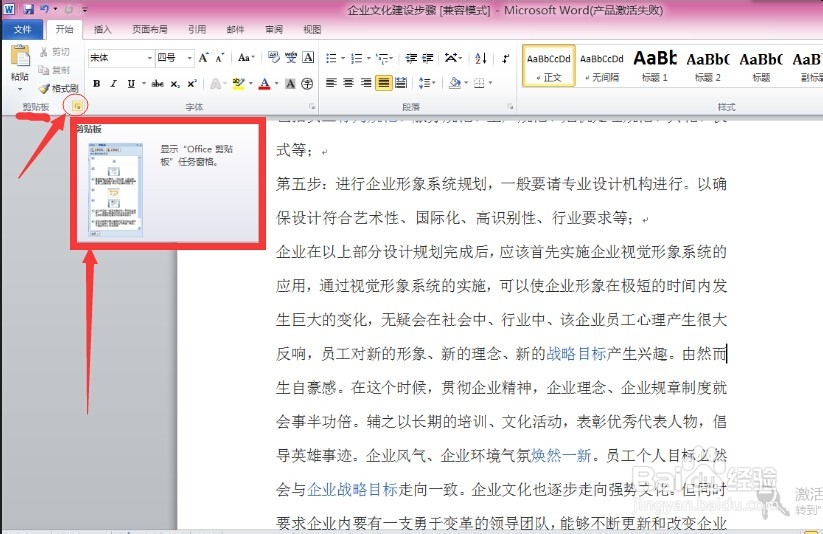 4/6
4/6首先我们选定些文字,然后按复制(组合键为ctrl+C),,然后点“剪贴板”右面的小箭头,就会打开并看到我们多次复制的内容。
 5/6
5/6这里会记录下,我们曾经复制过的所有内容,目前office2010的记录条数已达24条,想要粘贴我们曾经复制过的内容,只需在展开的条目里面点击一下即可。
 6/6
6/6很简单吧,但它却大大提高了编辑的工作效率。值得注意的是,一旦我们关闭了这个“剪贴板”,想要再调用它,我们只需点击“剪贴板”右面向下的小箭头就可以了。
 注意事项
注意事项需要注意的是,复制粘贴操作是很占用内存的,不用的时候最好清空,调出的界面顶部右面就是这个功能按钮。
请继续关注我们的word文档编辑技巧系列教程吧。
word版权声明:
1、本文系转载,版权归原作者所有,旨在传递信息,不代表看本站的观点和立场。
2、本站仅提供信息发布平台,不承担相关法律责任。
3、若侵犯您的版权或隐私,请联系本站管理员删除。
4、文章链接:http://www.1haoku.cn/art_112946.html
上一篇:足球比赛腰斩怎么算
下一篇:如何在叮当快药查看订单历史记录
 订阅
订阅